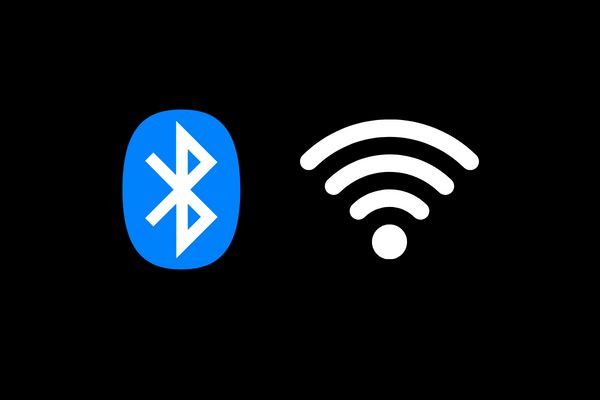أنا متأكد من أنك ربما تكون قد صادفت خيارًا يسمى “الربط عبر البلوتوث” أثناء التمرير عبر قائمة الإعدادات على جهاز الاندرويد الخاص بك.
هل تساءلت يومًا لماذا ومتى يمكنك استخدام هذه الميزة؟ في هذه المقالة سنشرح أسباب و كيفية مشاركة الواي فاي عبر البلوتوث.
شاهد أيضا : معرفة الأجهزة المتصلة بنقطة الاتصال الشخصية في الايفون
ما هو الربط عبر البلوتوث ؟
هو يشبه إلى حد بعيد نقطة اتصال الواي فاي Wi-Fi حيث يمكنك مشاركة اتصال الإنترنت الذي يستخدمه الهاتف لمشاركته مع أي جهاز يدعم البلوتوث.
في هواتف الاندرويد القديمة سمحت ميزة الربط عبر البلوتوث فقط بمشاركة بيانات الجوال مع الأجهزة الأخرى.
و لكن إذا كان لديك هاتف أندرويد أحدث فيمكنك بالفعل استخدام ربط البلوتوث لمشاركة (وتوسيع) نطاق اتصال الواي فاي الخاص بك إلى الأجهزة الأخرى.
كيفية مشاركة الواي فاي عبر البلوتوث
الخطوة الأولى : قم بتشغيل البلوتوث Bluetooth على هاتفك
أولاً ، تأكد من أن هاتفك متصل بالفعل بشبكة الواي فاي في منزلك ، بعد ذلك تأكد من تشغيل البلوتوث من قائمة الإعدادات.
- للقيام بذلك ، انتقل إلى توصيل الأجهزة > ثم اختر البلوتوث Bluetooth.
- تأكد من تشغيل البلوتوث.
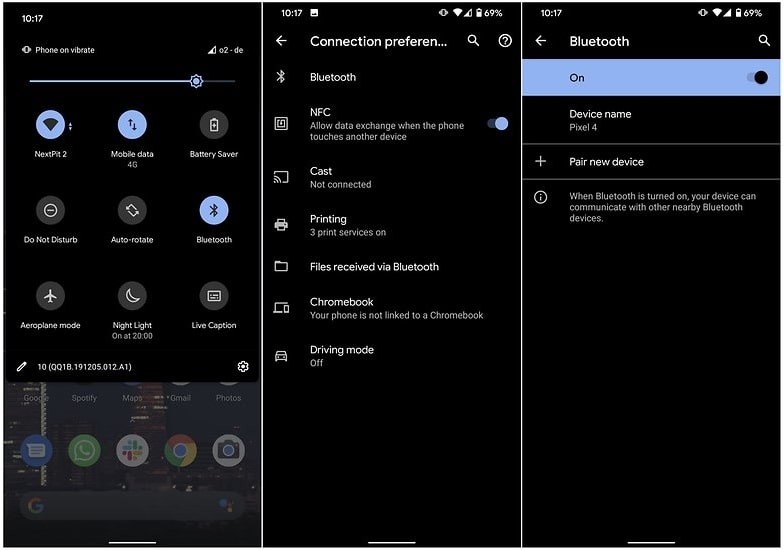
الخطوة الثانية : قم بتشغيل خاصية الربط عبر البلوتوث على هاتفك :
الآن بعد أن أصبحت متأكدًا من تشغيل البلوتوث Bluetooth على جهازك :
- انتقل إلى الاتصال اللاسلكي والشبكات Wireless & networks.
- حدد الربط ونقطة الاتصال المتنقلة.
- قم بتمكين خاصية الربط عبر البلوتوث.
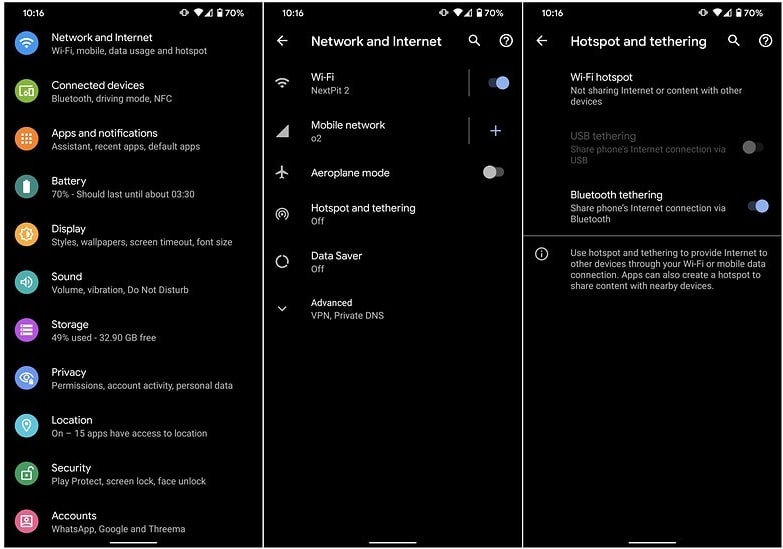
الخطوة الثالثة : قم بعمل اقتران لجهازك عبر البلوتوث و استقبل الاتصال
يمكنك الان استخدام البلوتوث على الكمبيوتر المحمول أو الكمبيوتر الشخصي أو الجهاز اللوحي أو أي جهاز آخر للاتصال بهاتفك والاستفادة من اتصال الإنترنت الخاص به.
- ما عليك سوى توصيل هاتفك الذكي بالجهاز الذي تريد مشاركة الواي فاي معه ضمن توصيل الأجهزة > ثم البلوتوث Bluetooth.
- بمجرد الاتصال ، تأكد من تمكين مشاركة الوصول إلى الإنترنت في ملف تعريف الجهاز عن طريق النقر فوق أيقونة الإعدادات بجوار اسم الجهاز.
- أخيرًا ، قم بإعداد الجهاز المتصل لتلقي اتصال الواي فاي الخاص به عبر Bluetooth في إعدادات الشبكة الخاصة به.
يعد هذا أمرًا مباشرًا للغاية مع الهواتف الذكية ، ولكن لتوصيل الواي فاي بجهاز كمبيوتر يعمل بنظام الويندوز يجب عليك الانتقال إلى الإعدادات Settings > ثم الأجهزة والطابعة Devices and printer ثم انقر بزر الماوس الأيمن فوق الشكل الذي يمثل هاتفك و حدد الاتصال باستخدام Connect using > نقطة الوصول Access point.
متى يتم استخدام الربط عبر البلوتوث؟
تعد خاصية الربط عبر البلوتوث ذات سرعة بطيئة ممقارنة بنقاط اتصال الواي فاي التقليدية.
فلماذا اذا نستخدم هذه الخاصية ؟
يوجد عدة مناسبات قد يكون فيها مشاركة الواي فاي عبر البلوتوث أمرا منطقيًا في الواقع.
1. عندما لا يدعم هاتفك مشاركة النت من الواي فاي عبر نقطة الاتصال المتنقلة
اعتبارًا من عام 2021 ، لا تسمح العديد من الهواتف الذكية المنخفضة و المتوسطة المدى (لا تزال) بتمكين الواي فاي ونقطة الاتصال المتنقلة في وقت واحد.
هذا يعني أنك لن تكون قادرًا على مشاركة اتصالك بالإنترنت مع الأجهزة الأخرى.
في مثل هذه الحالة لن يتبقى لك أي خيار آخر سوى استخدام الربط عبر البلوتوث لأن طريقة الربط هذه تعمل حتى لو كنت متصلاً بشبكة الواي فاي.
أو ربما لا ترغب في مشاركة كلمة السر الواي فاي مع صديقك أو زميلك حيث يمكنك ببساطة استخدام ميزة الربط عبر البلوتوث للقيام بنفس الشيء بالضبط.
2. عندما تريد الحفاظ على شحن البطارية
ربما تعرف ذلك بالفعل أن ميزة Wi-Fi Hotspot نقطة الاتصال متنقلة تقوم باستنزاف البطارية بسرعة.
إذا كنت تخطط لاستخدام هاتفك و نفس الوقت هو مرتبط بجهاز آخر لعدة ساعات فقد تعمل البطارية بشكل أسرع مما تتخيل.
في مثل هذه الحالة من الحكمة أن تقوم بتشغيل الربط عبر البلوتوث نظرًا لأن استنزاف البطارية سيكون أقل نسبيًا في هذا الوضع.